Windows 10 bilgisayarınızın proxy ayarları değiştiğinde, bunu bile bilmeyeceksiniz. İstemsiz olabilir, yanlış bir yazılım yüklemesinden veya bilginiz olmadan proxy ayarlarını değiştirebilecek zararlı bir programdan kaynaklanıyor olabilir.
Yanlış proxy ayarları sayesinde, web sayfasının yüklenmediğini veya çok yavaş yüklenmediğini aniden fark edebilirsiniz. Kısacası, internette gezinirken bağlantı problemleriyle karşılaşmaya başlıyorsunuz. Peki, proxy ayarları sorunundaki bu değişikliği nasıl düzeltirsiniz? Nasıl olduğunu görelim.
Yöntem 1: Kayıt Defteri Düzenleyicisini Kullanma
Adım 1: Çalıştır komutunu açmak için Windows tuşu + R'ye basın . Şimdi, arama kutusuna regedit yazın ve Enter'a basın .
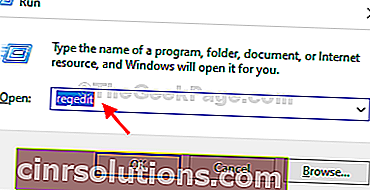
Adım 2: In Kayıt Defteri Düzenleyicisi penceresinin, yolun altına navigasyon:
HKEY_LOCAL_MACHINE \ Software \ Policies \ Microsoft \ Windows \ CurrentVersion \ İnternet Ayarları
Şimdi, bölmenin sağ tarafında ProxySettingsPerUser kaydını bulun . Ancak kayıt defteri eksikse oluşturmak için 3. Adım'ı izleyin .
: Adım 3 , tıklayın boş bir alana sağ tıklayın bölmenin sağ tarafında Yeni basıp DWORD (32-bit) değeri bağlam menüsünden.

Adım 4: Yeni değeri ProxySettingsPerUser olarak adlandırın ve çift tıklayarak açın.

Adım 5: In DWORD (32-bit) Değer penceresinde, değiştirmek Değer Verilerini için 1 ve isabet OK .

Şimdi değişikliklerin etkili olması için bilgisayarınızı yeniden başlatmanız yeterlidir.
Yöntem 2: İnternet Özelliklerini Kullanma
Adım 1: Çalıştır komutunu açmak için klavyenizdeki Windows tuşu + R'ye birlikte basın . Şimdi, arama kutusuna inetcpl.cpl yazın ve Enter'a basın .

Adım 2: In Internet Özellikleri penceresinde, tıklayın Bağlantılar sekmesini ve ardından tıklayın LAN ayarları düğmesini.

3. Adım: Gelen LAN ayarları penceresinde, altında Proxy sunucu bölümünde, yanındaki kutunun işaretini kaldırın Yerel ağınız için bir proxy sunucu kullanın ve basın Tamam değişiklikleri kaydetmek ve çıkmak için.

Bu kadar. Bilgisayarınızın Proxy Ayarları artık kapalıdır.